电脑无法读取U盘怎么办?电脑不识别U盘该如何解决?本文就给大家介绍U盘插入电脑后却不识别的解决方法。
解决方法:
1.右击桌面上的“计算机”图标,从弹出的扩展菜单中选择“管理”项。
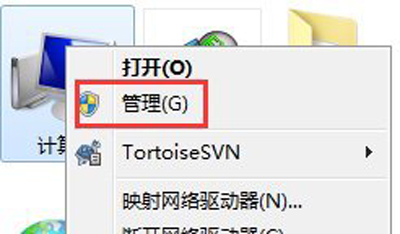
2.在打开的“计算机管理”窗口中,点击“磁盘管理”项,然后找到不能正常显示的U盘盘符,右击选择“更改驱动器号和目录”项。
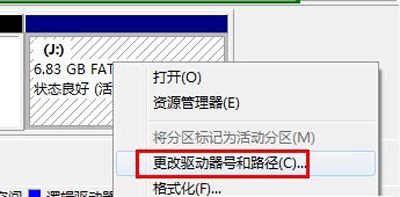
3.并在打开的窗口中,根据实际需要点击“添加”或“更改”按钮。
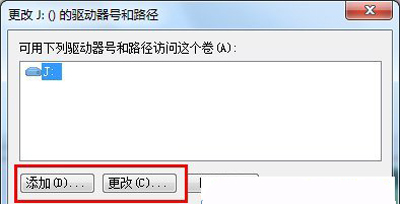
4.然后选择一个U盘盘符,点击“确定”应用设置,此时查看电脑是否成功识别U盘。

5.另外,系统组策略启用禁用可存储设备功能也会导致U盘插入电脑没有反应。对此我们使用“大势至USB监控软件“来实际修复功能。
6.安装并运行该软件,在其主界面中勾选”恢复USB存储设备“项。
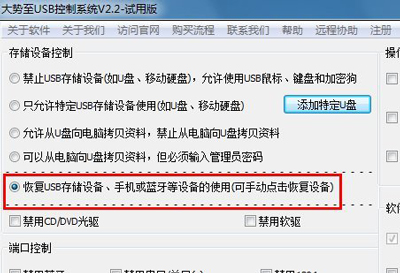
7.待USB设备被恢复成功后,点击”退出“按钮就可以啦。
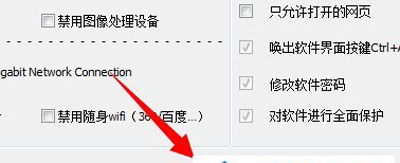

 2020-10-24
2020-10-24












